2016 OPEL VIVARO B bluetooth
[x] Cancel search: bluetoothPage 33 of 155
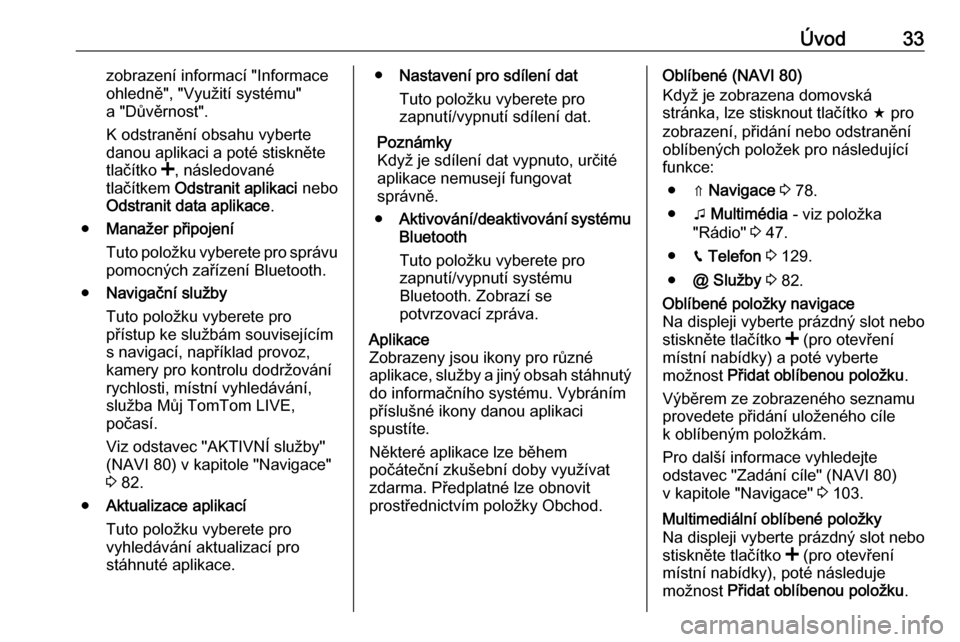
Úvod33zobrazení informací "Informace
ohledně", "Využití systému"
a "Důvěrnost".
K odstranění obsahu vyberte
danou aplikaci a poté stiskněte
tlačítko <, následované
tlačítkem Odstranit aplikaci nebo
Odstranit data aplikace .
● Manažer připojení
Tuto položku vyberete pro správu
pomocných zařízení Bluetooth.
● Navigační služby
Tuto položku vyberete pro přístup ke službám souvisejícím
s navigací, například provoz,
kamery pro kontrolu dodržování
rychlosti, místní vyhledávání,
služba Můj TomTom LIVE,
počasí.
Viz odstavec "AKTIVNÍ služby"
(NAVI 80) v kapitole "Navigace"
3 82.
● Aktualizace aplikací
Tuto položku vyberete pro
vyhledávání aktualizací pro
stáhnuté aplikace.● Nastavení pro sdílení dat
Tuto položku vyberete pro
zapnutí/vypnutí sdílení dat.
Poznámky
Když je sdílení dat vypnuto, určité
aplikace nemusejí fungovat
správně.
● Aktivování/deaktivování systému
Bluetooth
Tuto položku vyberete pro
zapnutí/vypnutí systému
Bluetooth. Zobrazí se
potvrzovací zpráva.Aplikace
Zobrazeny jsou ikony pro různé
aplikace, služby a jiný obsah stáhnutý
do informačního systému. Vybráním
příslušné ikony danou aplikaci
spustíte.
Některé aplikace lze během
počáteční zkušební doby využívat zdarma. Předplatné lze obnovit
prostřednictvím položky Obchod.Oblíbené (NAVI 80)
Když je zobrazena domovská
stránka, lze stisknout tlačítko f pro
zobrazení, přidání nebo odstranění
oblíbených položek pro následující
funkce:
● ⇑ Navigace 3 78.
● t Multimédia - viz položka
"Rádio" 3 47.
● g Telefon 3 129.
● @ Služby 3 82.Oblíbené položky navigace
Na displeji vyberte prázdný slot nebo
stiskněte tlačítko < (pro otevření
místní nabídky) a poté vyberte
možnost Přidat oblíbenou položku .
Výběrem ze zobrazeného seznamu
provedete přidání uloženého cíle
k oblíbeným položkám.
Pro další informace vyhledejte
odstavec "Zadání cíle" (NAVI 80)
v kapitole "Navigace" 3 103.Multimediální oblíbené položky
Na displeji vyberte prázdný slot nebo
stiskněte tlačítko < (pro otevření
místní nabídky), poté následuje
možnost Přidat oblíbenou položku .
Page 36 of 155
![OPEL VIVARO B 2016 Příručka k informačnímu systému (in Czech) 36ÚvodAktualizovat lze následující
nastavení:
● Nastavte zobrazení obrazu zadní
kamery na Zapnuto/Vypnuto .
● Barvy
Úroveň upravte stisknutím ]/< .
● Jas
Úroveň upravte stisknutím OPEL VIVARO B 2016 Příručka k informačnímu systému (in Czech) 36ÚvodAktualizovat lze následující
nastavení:
● Nastavte zobrazení obrazu zadní
kamery na Zapnuto/Vypnuto .
● Barvy
Úroveň upravte stisknutím ]/< .
● Jas
Úroveň upravte stisknutím](/manual-img/37/19222/w960_19222-35.png)
36ÚvodAktualizovat lze následující
nastavení:
● Nastavte zobrazení obrazu zadní
kamery na Zapnuto/Vypnuto .
● Barvy
Úroveň upravte stisknutím ]/< .
● Jas
Úroveň upravte stisknutím ]/< .
● Kontrast
Úroveň upravte stisknutím ]/< .
Další informace, viz část "Zadní
kamera" v uživatelské příručce
vozidla.Funkce Jízda eco2 (úsporná jízda)
Funkce Jízda Eco2 poskytuje
statistické informace a rady ohledně
úsporné jízdy.
Na domovské stránce stiskněte
Vozidlo a potom vyberte ðJízda
Eco2 na obrazovce displeje.
Poznámky
V závislosti na verzi se může místo
domovské stránky zobrazovat
Jízda eco2.Zobrazí se následující nabídky:
● Zpráva o cestě
● Skóre úsporné jízdy
● Vyučování úsporné jízdě
Zpráva o cestě zobrazuje údaje
z poslední cesty, včetně "Průměrné spotřeby", "Celkové spotřeby",
"Průměrné rychlosti" a "Vzdálenosti
bez spotřeby". Údaje lze vymazat
stisknutím Û.
Skóre úsporné jízdy poskytuje
celkové skóre úsporné jízdy ze 100.
Vyšší čísla znamenají lepší
hospodárnost jízdy. Je také
prováděno hodnocení hvězdičkami
za průměrnou ekologičnost jízdy
(Zrychlování), řazení převodových
stupňů (Převodovka) a brzdění
(Předvídavost).
Vyučování úsporné jízdě poskytuje
vyhodnocení vašeho jízdního stylu
a zobrazuje doporučení pro
optimalizaci spotřeby paliva.Aplikace Aha Ⓡ
Aplikace Aha Ⓡ vám umožní spořádat
oblíbené položky internetového
obsahu chytrého telefonu (např.
podcasty, audioknihy, internetovérádio, stránky na sociálních sítích
atd.) a získat okamžitý přístup
k oblíbeným položkám. Aplikaci
AhaⓇ lze také využít během
navigace například k vyhledání hotelů
a restaurací v okolí, informací
o počasí a aktuální GPS polohy.
Aplikaci AhaⓇ si musíte nejdříve
stáhnout do svého chytrého telefonu. Aplikaci spusťte ve vašem chytrém
telefonu a vytvořte uživatelský účet,
abyste ji mohli používat
prostřednictvím informačního
systému.
Pro připojení k aplikaci AhaⓇ
prostřednictvím informačního
systému musí být mezi chytrým
telefonem a informačním systémem navázáno spojení pomocí Bluetooth,
tj. zařízení musí být před použitím
spárováno s vozidlem. Další
informace, viz "Připojení Bluetooth"
v části "Telefon" 3 134.
Poznámky
Aby bylo možné používat aplikaci
AhaⓇ, musí být v chytrém telefonu
povoleno sdílení dat a služby
zjišťování polohy. Během použití může přenos dat znamenat
Page 37 of 155
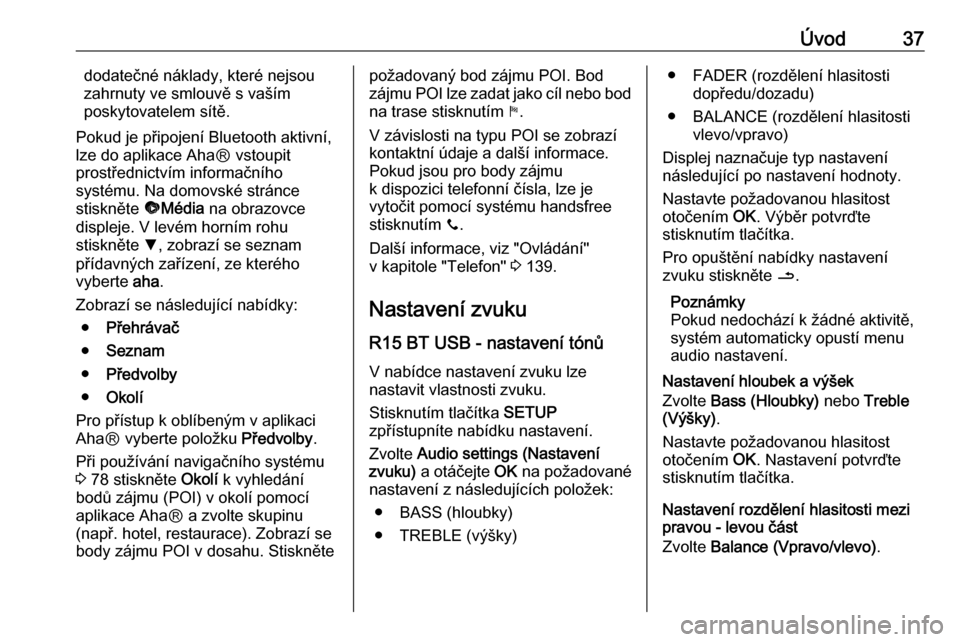
Úvod37dodatečné náklady, které nejsou
zahrnuty ve smlouvě s vaším
poskytovatelem sítě.
Pokud je připojení Bluetooth aktivní,
lze do aplikace AhaⓇ vstoupit
prostřednictvím informačního
systému. Na domovské stránce
stiskněte üMédia na obrazovce
displeje. V levém horním rohu
stiskněte S, zobrazí se seznam
přídavných zařízení, ze kterého
vyberte aha.
Zobrazí se následující nabídky: ● Přehrávač
● Seznam
● Předvolby
● Okolí
Pro přístup k oblíbeným v aplikaci AhaⓇ vyberte položku Předvolby.
Při používání navigačního systému 3 78 stiskněte Okolí k vyhledání
bodů zájmu (POI) v okolí pomocí aplikace AhaⓇ a zvolte skupinu
(např. hotel, restaurace). Zobrazí se
body zájmu POI v dosahu. Stisknětepožadovaný bod zájmu POI. Bod
zájmu POI lze zadat jako cíl nebo bod
na trase stisknutím y.
V závislosti na typu POI se zobrazí
kontaktní údaje a další informace.
Pokud jsou pro body zájmu
k dispozici telefonní čísla, lze je
vytočit pomocí systému handsfree
stisknutím y.
Další informace, viz "Ovládání"
v kapitole "Telefon" 3 139.
Nastavení zvuku
R15 BT USB - nastavení tónů
V nabídce nastavení zvuku lze
nastavit vlastnosti zvuku.
Stisknutím tlačítka SETUP
zpřístupníte nabídku nastavení.
Zvolte Audio settings (Nastavení
zvuku) a otáčejte OK na požadované
nastavení z následujících položek:
● BASS (hloubky)
● TREBLE (výšky)● FADER (rozdělení hlasitosti dopředu/dozadu)
● BALANCE (rozdělení hlasitosti vlevo/vpravo)
Displej naznačuje typ nastavení
následující po nastavení hodnoty.
Nastavte požadovanou hlasitost
otočením OK. Výběr potvrďte
stisknutím tlačítka.
Pro opuštění nabídky nastavení
zvuku stiskněte /.
Poznámky
Pokud nedochází k žádné aktivitě,
systém automaticky opustí menu
audio nastavení.
Nastavení hloubek a výšek
Zvolte Bass (Hloubky) nebo Treble
(Výšky) .
Nastavte požadovanou hlasitost
otočením OK. Nastavení potvrďte
stisknutím tlačítka.
Nastavení rozdělení hlasitosti mezi
pravou - levou část
Zvolte Balance (Vpravo/vlevo) .
Page 39 of 155
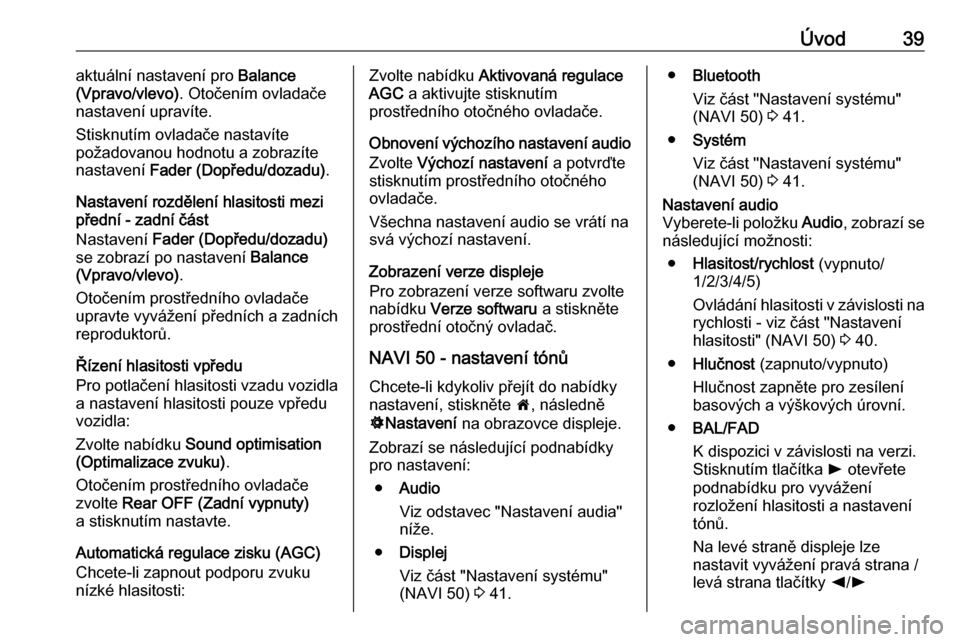
Úvod39aktuální nastavení pro Balance
(Vpravo/vlevo) . Otočením ovladače
nastavení upravíte.
Stisknutím ovladače nastavíte
požadovanou hodnotu a zobrazíte
nastavení Fader (Dopředu/dozadu) .
Nastavení rozdělení hlasitosti mezi
přední - zadní část
Nastavení Fader (Dopředu/dozadu)
se zobrazí po nastavení Balance
(Vpravo/vlevo) .
Otočením prostředního ovladače
upravte vyvážení předních a zadních
reproduktorů.
Řízení hlasitosti vpředu
Pro potlačení hlasitosti vzadu vozidla
a nastavení hlasitosti pouze vpředu
vozidla:
Zvolte nabídku Sound optimisation
(Optimalizace zvuku) .
Otočením prostředního ovladače zvolte Rear OFF (Zadní vypnuty)
a stisknutím nastavte.
Automatická regulace zisku (AGC)
Chcete-li zapnout podporu zvuku
nízké hlasitosti:Zvolte nabídku Aktivovaná regulace
AGC a aktivujte stisknutím
prostředního otočného ovladače.
Obnovení výchozího nastavení audio
Zvolte Výchozí nastavení a potvrďte
stisknutím prostředního otočného
ovladače.
Všechna nastavení audio se vrátí na
svá výchozí nastavení.
Zobrazení verze displeje
Pro zobrazení verze softwaru zvolte
nabídku Verze softwaru a stiskněte
prostřední otočný ovladač.
NAVI 50 - nastavení tónů Chcete-li kdykoliv přejít do nabídky
nastavení, stiskněte 7, následně
ÿ Nastavení na obrazovce displeje.
Zobrazí se následující podnabídky pro nastavení:
● Audio
Viz odstavec "Nastavení audia"
níže.
● Displej
Viz část "Nastavení systému" (NAVI 50) 3 41.● Bluetooth
Viz část "Nastavení systému"
(NAVI 50) 3 41.
● Systém
Viz část "Nastavení systému" (NAVI 50) 3 41.Nastavení audio
Vyberete-li položku Audio, zobrazí se
následující možnosti:
● Hlasitost/rychlost (vypnuto/
1/2/3/4/5)
Ovládání hlasitosti v závislosti na
rychlosti - viz část "Nastavení
hlasitosti" (NAVI 50) 3 40.
● Hlučnost (zapnuto/vypnuto)
Hlučnost zapněte pro zesílení
basových a výškových úrovní.
● BAL/FAD
K dispozici v závislosti na verzi.
Stisknutím tlačítka l otevřete
podnabídku pro vyvážení
rozložení hlasitosti a nastavení
tónů.
Na levé straně displeje lze
nastavit vyvážení pravá strana /
levá strana tlačítky k/l
Page 40 of 155
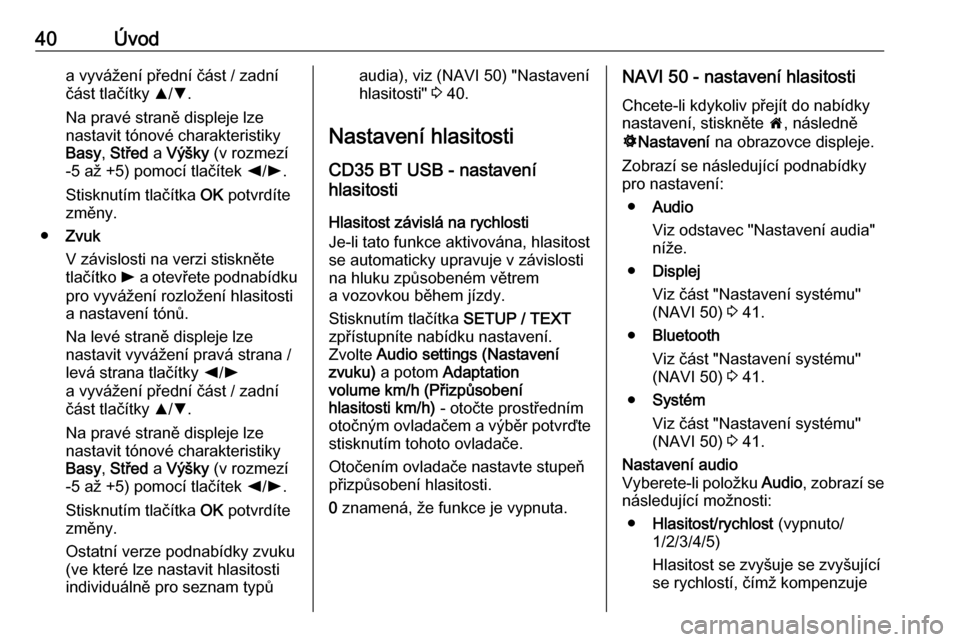
40Úvoda vyvážení přední část / zadníčást tlačítky R/S .
Na pravé straně displeje lze
nastavit tónové charakteristiky
Basy , Střed a Výšky (v rozmezí
-5 až +5) pomocí tlačítek k/l .
Stisknutím tlačítka OK potvrdíte
změny.
● Zvuk
V závislosti na verzi stiskněte tlačítko l a otevřete podnabídku
pro vyvážení rozložení hlasitosti
a nastavení tónů.
Na levé straně displeje lze
nastavit vyvážení pravá strana /
levá strana tlačítky k/l
a vyvážení přední část / zadní
část tlačítky R/S .
Na pravé straně displeje lze
nastavit tónové charakteristiky
Basy , Střed a Výšky (v rozmezí
-5 až +5) pomocí tlačítek k/l .
Stisknutím tlačítka OK potvrdíte
změny.
Ostatní verze podnabídky zvuku (ve které lze nastavit hlasitosti
individuálně pro seznam typůaudia), viz (NAVI 50) "Nastavení
hlasitosti" 3 40.
Nastavení hlasitosti
CD35 BT USB - nastavení
hlasitosti
Hlasitost závislá na rychlosti
Je-li tato funkce aktivována, hlasitost
se automaticky upravuje v závislosti
na hluku způsobeném větrem
a vozovkou během jízdy.
Stisknutím tlačítka SETUP / TEXT
zpřístupníte nabídku nastavení.
Zvolte Audio settings (Nastavení
zvuku) a potom Adaptation
volume km/h (Přizpůsobení
hlasitosti km/h) - otočte prostředním
otočným ovladačem a výběr potvrďte
stisknutím tohoto ovladače.
Otočením ovladače nastavte stupeň
přizpůsobení hlasitosti.
0 znamená, že funkce je vypnuta.NAVI 50 - nastavení hlasitosti
Chcete-li kdykoliv přejít do nabídky
nastavení, stiskněte 7, následně
ÿ Nastavení na obrazovce displeje.
Zobrazí se následující podnabídky
pro nastavení:
● Audio
Viz odstavec "Nastavení audia"
níže.
● Displej
Viz část "Nastavení systému" (NAVI 50) 3 41.
● Bluetooth
Viz část "Nastavení systému" (NAVI 50) 3 41.
● Systém
Viz část "Nastavení systému" (NAVI 50) 3 41.Nastavení audio
Vyberete-li položku Audio, zobrazí se
následující možnosti:
● Hlasitost/rychlost (vypnuto/
1/2/3/4/5)
Hlasitost se zvyšuje se zvyšující
se rychlostí, čímž kompenzuje
Page 42 of 155

42ÚvodObnovení výchozího nastavení
systému
Pro obnovení systémových nastavení na přednastavené hodnoty zvolte
Default settings (Výchozí nastavení)
otočením a stisknutím prostředního
otočného ovladače. Na pokyn
potvrďte úpravu dalším stisknutím
ovladače.
NAVI 50 - nastavení systému
Chcete-li kdykoliv přejít do nabídky
nastavení, stiskněte 7, následně
ÿ Nastavení na obrazovce displeje.
Zobrazí se následující podnabídky pro nastavení:
● Audio :
Viz část (NAVI 50) "Nastavení
tónů" 3 37 a "Nastavení
hlasitosti" 3 40.
● Displej : Viz níže.
● Bluetooth : Viz níže.
● Systém : Viz níže.Displej
Vyberete-li položku Display, zobrazí
se následující možnosti:
● Jas (Nízký/Střední/Vysoký)
● Mapový režim (Automatický/
Den/Noc)
● Automatický : Režim Den
a režim Noc se mění automaticky.
● Den : Mapová obrazovka je
vždy zobrazena v jasných
barvách.
● Noc : Mapová obrazovka je
vždy zobrazena v tmavých
barvách.
● AC Info (Zapnuto/Vypnuto)
K dispozici v závislosti na verzi.
Zapíná/vypíná zobrazení
informací o klimatizaci během
úpravy nastavení (k dispozici
v závislosti na verzi vozidla).
● Pozadí (Noc/Den)
K dispozici v závislosti na verzi.
Přepíná mezi nočním a denním
režimem (k dispozici v závislosti
na verzi vozidla).Bluetooth
Vyberete-li položku Bluetooth,
zobrazí se následující možnosti:
● Zobrazit seznam zařízení
Bluetooth
● Vyhledat zařízení Bluetooth
● Autorizace externího zařízení
● Změnit klíč (pro spárování
zařízení Bluetooth s informačním systémem)
● Chytrý telefon
K dispozici v závislosti na verzi.
Nápověda k aktivaci a ovládání
hlasového ovládání - viz
"Rozpoznávání hlasu" 3 124.
Další informace o nastavení
Bluetooth, viz (NAVI 50) "Bluetooth
hudba" 3 68 a "Bluetooth připojení"
v kapitole "Telefon" 3 134.Systém
Vyberete-li položku Systém, zobrazí
se následující možnosti:
● Jazyk
Změna jazyka displeje a jazyka
hlasových pokynů pro navigační
systém. Pro potvrzení výběru
stiskněte OK.
Page 45 of 155

Úvod45Nastavení pro multimédia
Pro přechod k nabídce "Nastavení
pro multimédia" z domovské stránky
stiskněte tlačítko NABÍDKA a poté
tlačítko Multimédia , následované
tlačítkem Nastavení na obrazovce
displeje.
Zobrazí se následující podnabídky
pro nastavení:
● Zvuk
● Rádio
● Média
● Obrázky
● Video
Poté, co nastavení byla změněna, stiskněte tlačítko Hotovo pro
potvrzení.Zvuk
Lze aktualizovat následující
nastavení zvuku:
● "Prostorové rozložení": Slouží k nastavení rozložení
zvuku ve vozidle.
● "Prostředí": Nastavení volitelné možnosti pro
zvuk, například "pop-rock","klasická hudba", "jazz",
"neutrální". Vyberete-li možnost
"Ručně", lze nastavit úroveň
výšek i basů ručně.
Stisknutím tlačítka Potvrdit
změny uložíte.
● "Demo arkamys": Výběr - režim Arkamys na
zkoušku.
● "Zesílení basů Arkamys": Zapnutí/vypnutí zesílení bas.Rádio
Lze aktualizovat následující
nastavení rádia:
● zapnutí/vypnutí vyhledávání alternativních frekvencí (AF)
● zapnutí/vypnutí funkce I-Traffic ● zapnutí/vypnutí typu programů
● aktualizace seznamu uložených rozhlasových stanic
Další informace viz část "Rádio"
(NAVI 80) 3 47.Média
Lze aktualizovat následující
nastavení pro média:
● opakování stopy: Stisknutí: Zapínání/vypínání
● náhodně: Stisknutí: Zapínání/ vypínání
● zobrazení ilustrace k albu: Stisknutí: Zapínání/vypínání
● připojení Bluetooth: Konfigurace
Další informace viz část "Bluetooth
hudba" (NAVI 80) 3 68.Obrázky
Lze aktualizovat následující
nastavení pro fotografie:
● nastavení zobrazovací doby pro fotografie při prezentaci
● nastavení přechodových jevů mezi fotografiemi v prezentaci
● přepnutí ze zobrazení normálního na zobrazení na
celou obrazovku
Další informace viz část
"Zobrazování obrázků" 3 76.
Page 63 of 155

Vstup AUX63R15 BT USB, R16 BT USB,
CD16 BT USB, CD18 BT USB -
využívání vstupu AUX
Stisknutím MEDIA nebo
AUDIO/SOURCE změníte zdroj
audio na režim AUX a potom zapněte přídavné zařízení. Na obrazovce
displeje se zobrazí AUX.
Nastavení AUX
Stisknutím tlačítka SETUP
zpřístupníte nabídku nastavení.
Zvolte AUX IN a otáčejte OK na
požadované nastavení
z následujících položek:
● HI (300 mV)
● MID (600 mV)
● LO (1200 mV)
CD35 BT USB - využívání vstupu
AUX
Stisknutím MEDIA aktivujete zdroj
režim AUX a potom zapněte přídavné zařízení. Na obrazovce displeje se
zobrazí Jack.NAVI 50 - využívání vstupu AUX
Chcete-li kdykoliv přejít k nabídce
médií, stiskněte 7, následně t/
ü MÉDIA na obrazovce displeje.
Pro přepnutí mezi pomocnými zdroji
stiskněte tlačítko S v horním levém
rohu. K dispozici jsou následující
možnosti:
● USB : Viz "USB port" (NAVI 50)
3 64.
● iPod : Viz "USB port" (NAVI 50)
3 64.
● BT: Viz "Bluetooth music"
(NAVI 50) 3 68.
● Aha : Aplikace AhaⓇ pro chytré
telefony (k dispozici v závislosti
na verzi).
Viz "Doplňkové funkce"
(NAVI 50) v kapitole "Úvod"
3 24.
● AUX : Tuto možnost zvolte pro
změnu zdroje audia na režim
AUX, poté zapněte pomocné
zařízení.NAVI 80 - využívání vstupu AUX
Změnění zdroje audia na režim AUX,
pro přehrávání obsahu z připojeného
pomocného zařízení.
Pro přechod k nabídce pro média
z domovské stránky stiskněte tlačítko NABÍDKA a poté tlačítko Multimédia,
následované tlačítkem Média na
obrazovce displeje.
Stisknutím tlačítka < otevřete místní
nabídku. K dispozici jsou následující
možnosti:
● Pomocná zásuvka : Změňte zdroj
audia na režim AUX, poté
zapněte pomocné zařízení.
● USB : Viz "USB port" (NAVI 80)
3 64
● Připojení Bluetooth : Viz
"Bluetooth music" (NAVI 80)
3 68
● Karta CD
● Přehrávač CD